Установка Counter-Strike Online
Как вы уже могли прочитать новость на главной, Counter-Strike Online beta вышел на свет. (Прочитать, что такое Counter-Strike Online). Здесь мы поговорим об установке CS Online, так как в Online необычная установка. Здесь надо регистрировать аккаунт.
Качаем Counter Strike Online. Перед регистрацией, устанавливаем Counter-Strike Online, но не запускаем.
Заходим на сайт tw.csonline.gamania.com/ Он на китайском языке, в чём и есть главная проблема. Нажимаем на кнопку, которая на рисунке показана стрелкой и выделена красным цветом. (Рисунок 1)
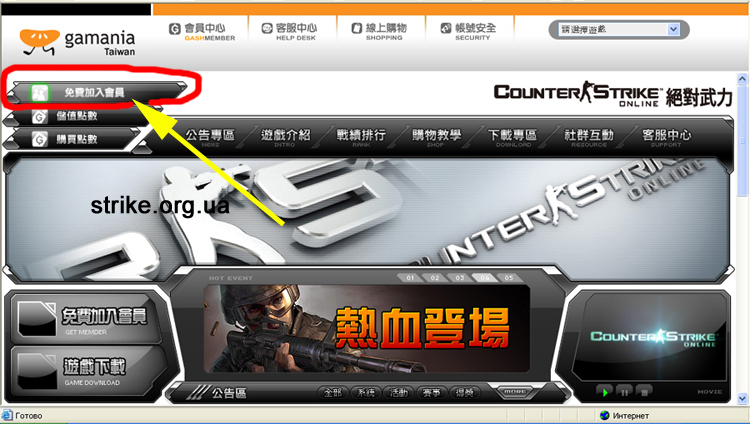
Как только перешли на эту страницу, Вам выдаст такое окно (Рисунок 2).
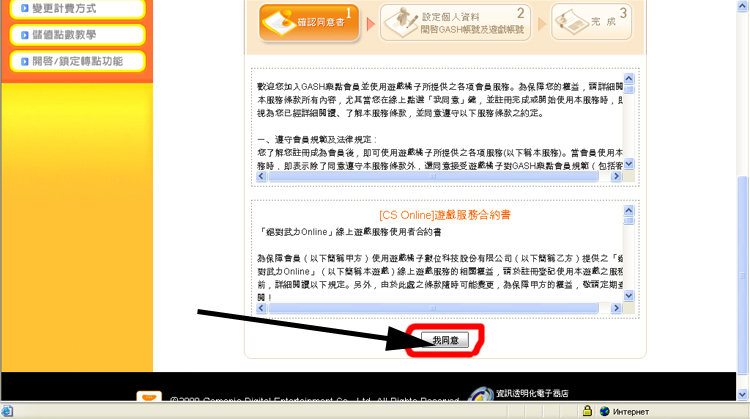
Нажимаем на кнопку, которая выделена красным цветом.
Теперь нам надо зарегистрировать аккаунт. Для этого надо заполнить все поля (Рисунок 3)
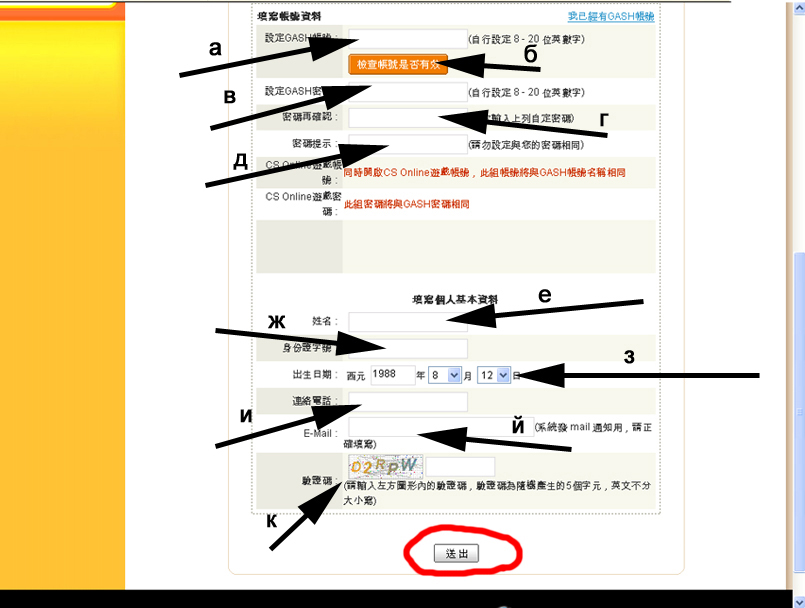
Что же они означают:
- А) Имя вашего аккаунта
- Б) Проверка такого имени (нету ли совпадений)
- В) Пароль
- Г) Повтор пароля
- Д) Напишите любой иероглиф (просто скопируйте его)
- Е) Ф.И.О
- Ж) ROC ID (об этом читаем ниже)
- З) Дата рождения
- И) Телефон
- Й) Ваш E-mail
- К) Ввести код безопасности, который нарисован на рисунке
Итак, после того как Вы заполнили все поля, для регистрации аккаунта (кроме ROC ID), надо теперь ввести код страховки, так званой. Для этого заходим на сайт cis.nctu.edu.tw/~is86007/magicshop/ROCid.html и видим такое окно (Рисунок 4)
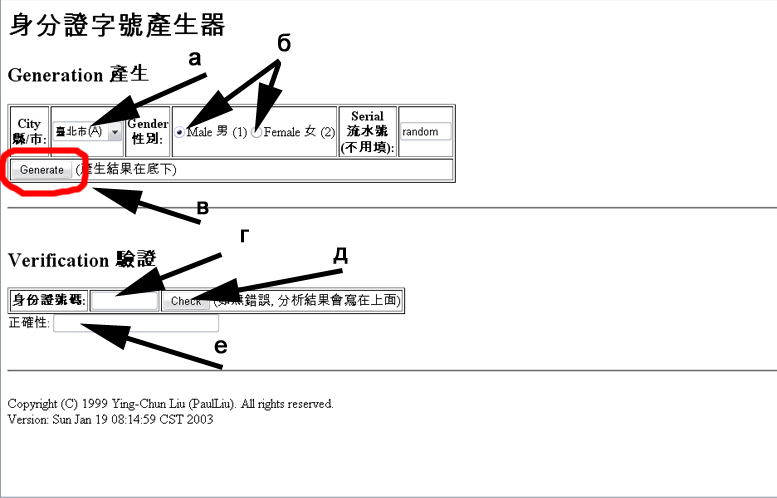
- А) Выберете город
- Б) Ваш пол
- В) Нажимаем кнопку «Generate»
- Г) Здесь будет ваш ROC ID
- Д) Нажимаем «Chek»
- Е) Если написано valid, значит всё в порядке и копируем этот ID.
Потом вставляем его в поле ROC ID, и нажимаем на кнопку, которая была выделена красным цветом на рисунке 3.
Дальше запускаем CS Online (должно запуститься быстро, но может, придётся подождать пару минут).
Как запустился CS Online, у Вас будет идти обновление CS Online (Рисунок 5).
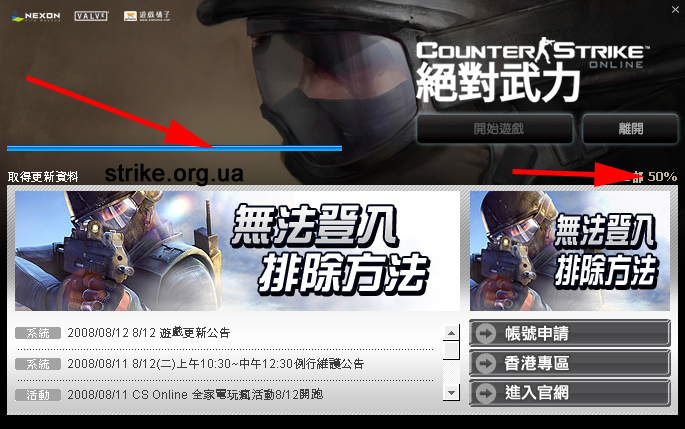
Как только дойдёт до 100 %, нажимаем кнопку, которая выделена красным цветом на рисунке 6.
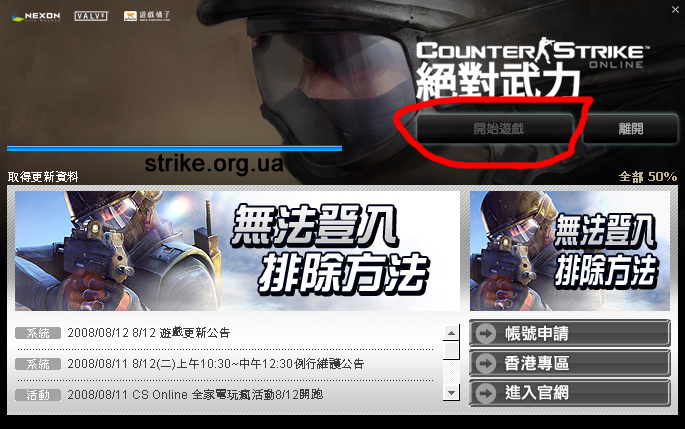
Дальше у Вас будет идти установка GameGuard (Рисунок 7)
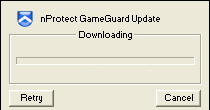
После обновления CS Online, игра запуститься и при запуске Вас потребуют ввести имя аккаунта и пароль (Рисунок 8)

Потом выйдет окно, в котором надо написать ваш ник, который будет
отображаться в игре. Если всё ок, то у Вас выйдет такое окно (Рисунок
9)

Дальше выбираем город, а затем сервер (Рисунок 10)

Потом заходим на сервер, нажав кнопку, которая выделена красным цветом (Рисунок 11)
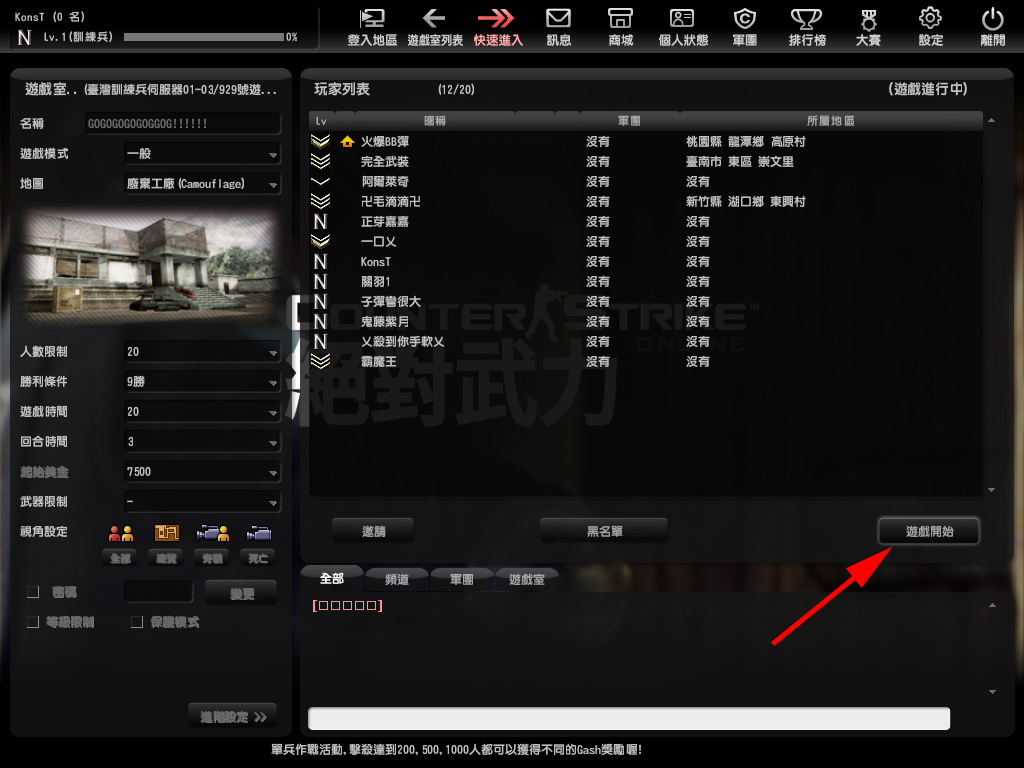
Если всё правильно нажали, пойдёт запуск (Рисунок 12)

Ну и наконец-то, когда зашли на сервер, убиваем своих соперников. (Рисунок 13)
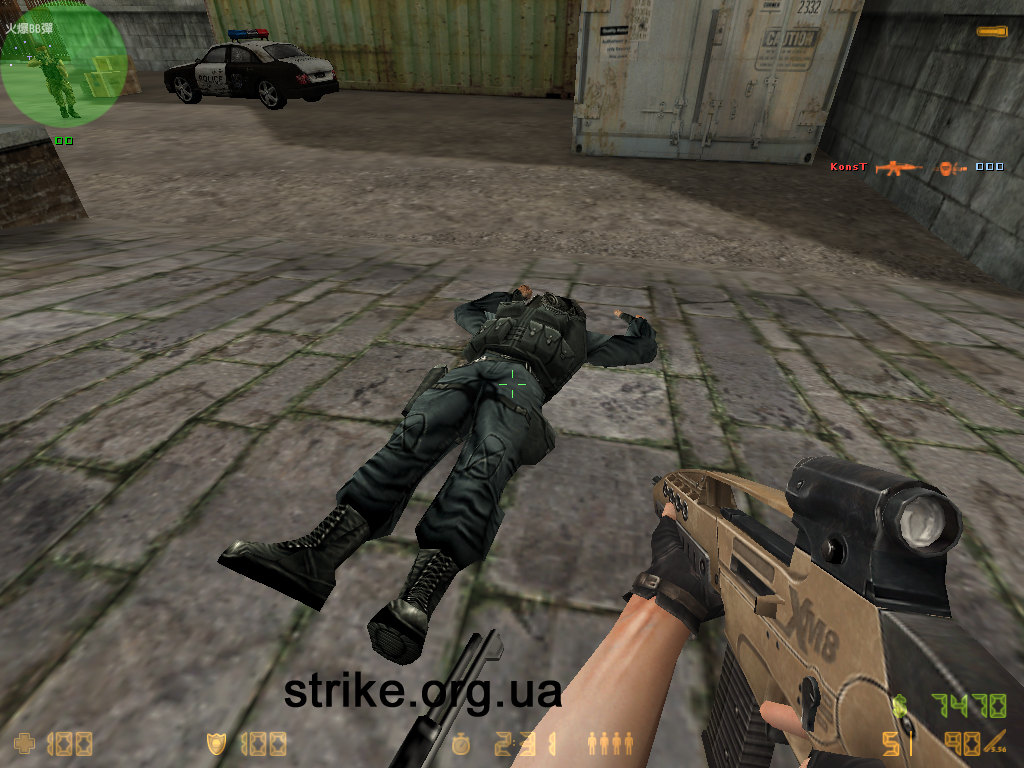
Если Вы придерживались этой инструкции, тогда у Вас
всё должно получиться. Вся установка Counter-Strike Online проверялась
по этой инструкции. Скорость установки игры зависит исключительно от
вашей скорости Интернета.
Русских серверов пока что не наблюдалось, так как игра сделана для
азиатских игроков. Хотя в скором времени говорят, что её переведут на
русский язык.
|